PDF 已成为一种令人难以置信的文档格式,因为现在可以在以数字方式共享之前对其进行编辑、搜索和填充。感谢OCR技术。本评论指南将讨论在线和离线 PDF 到 Word OCR 工具,用于使用 OCR 将 PDF 转换为 Word。您还将了解 OCR 工具的基础知识、优点、缺点以及使用该软件的步骤。我们来看一下。
OCR 是光学字符识别的缩写,有时也称为文本识别。它是指将扫描、打字、手写或打印的图像以电子方式更改为机器编码的文本。简而言之,OCR 技术有助于将文本图片(例如扫描或拍照的文档)转换为实际的可编辑文本。
例如,您可以扫描收据并将其作为 PDF 图像保存在计算机上,这意味着您无法搜索或编辑该文件。 OCR 软件允许您将此图像转换为文本文档,您可以对其进行编辑、字数统计和搜索。
OCR 技术已经存在一个多世纪了。然而,随着它渗透到人们的日常生活和工作中,其流行率在现代显着增加。以下是使用 OCR 技术的好处:
1. 节省时间
有时将纸张扫描成图像需要手动输入,这非常耗时。 OCR 软件有助于更改现有文件,而无需不断扫描。
2. 使数据可读
OCR 帮助个人和企业将图像转换为其他商业软件可以读取的文本数据。简化和自动化日常操作可以轻松执行分析并提高生产力。
您可能喜欢:
随着世界越来越依赖 OCR 工具,公司开发了允许桌面应用程序通过 OCR 简化 PDF 到 Word 转换的软件。这一部分让我们看看用于将 PDF 转换为 Word 的离线 OCR 工具。
万兴PDF专家是一种跨移动设备、桌面和网络编辑和转换 PDF 的有效、经济且简单的方法。使用此工具,您可以轻松编辑 PDF 文件。您还可以将文件与 PDF 进行高质量转换。借助先进的 OCR 功能,可以识别单个或多个 PDF 文件中的文本。无论您使用Windows还是Mac OS 计算机,都可以享受此工具。
01启动万兴PDF专家并单击“打开PDF”上传文件。您还可以拖放扫描的 PDF 文件。

02单击“执行 OCR”提示开始该过程。或者,转到顶部菜单上的“工具” ,然后单击“OCR”选项。

03单击“编辑”选项卡开始编辑扫描的文件。
注意:请注意,在编辑或搜索 PDF 文件之前,明智的做法是选择自定义 OCR 设置,例如页面范围、分辨率和要识别的语言。此外,您还可以选择是否需要可编辑或可搜索的 PDF,同时指定文件的存储文件夹。
* 它通过数字签名和密码最大限度地提高您的安全性。
* 支持多个文件的 OCR。
* 它允许多种功能,即打印、压缩、共享、转换、评论、编辑等。
* 该程序的界面使软件使用起来快速且愉快。
* 免费试用版上有水印。
进一步阅读:
如果您希望使用 OCR 轻松进行 PDF 到 Word 编辑,那么您需要此软件。 Adobe Acrobat 允许您安装用于文档转换服务的桌面应用程序。这包括将 PDF 文件转换为各种格式。
该软件支持 OCR,允许您编辑、搜索和复制 PDF 文件上的文本。无论文件包含扫描图像、隐藏文本还是矢量艺术,Adobe Acrobat 都会提供帮助。
步骤 1. 登录,然后在 Adobe Acrobat 中打开扫描的 PDF 文件。
步骤 2. 选择“编辑 PDF”以在文档上自动应用 OCR。
步骤 3. 单击要编辑的文本并继续输入。
步骤 4. 转至“文件” ,然后转至“另存为”以保存新文档。在保存之前,您应该始终先命名可编辑文档。

* 支持多种语言。
* 保证安全。
* 它的 OCR 相当可靠。
* 这是一项综合服务。
* 您可以远程处理 PDF。
* 它不是完全免费的。
Foxit PhantomPDF 是一款可靠、快速、安全的 PDF 软件,具有众多转换和编辑工具。它具有先进的功能,可以使用 OCR将 PDF 安全地转换为 Word。您可以使用 OCR 选择、搜索和编辑面向图像的或扫描的 PDF 文件。
步骤1. 打开福昕高级PDF编辑器应用程序,然后点击“转换”、“识别文本”和“当前文件” 。
步骤 2. 选择页面范围和语言等具体信息。此外,您还可以选择可编辑文本或可搜索文本。编辑选项允许使用“编辑文本”选项修改文本。您还可以在扫描的 PDF 上添加和删除图像。可搜索文本允许搜索和选择。
步骤 3. 点击“确定”运行识别文本的过程。
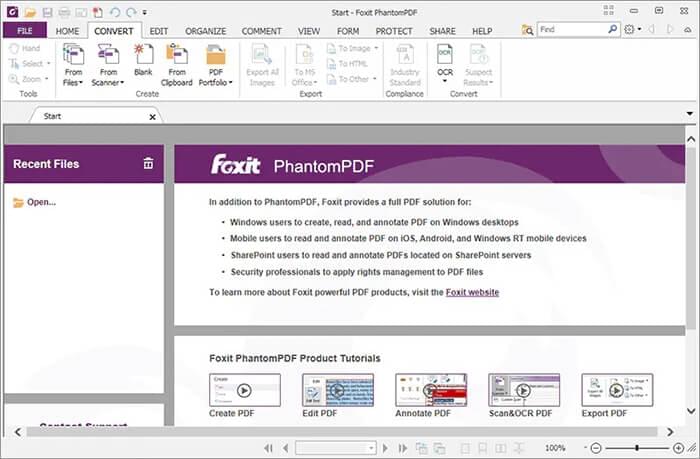
* 它允许您纠正 OCR 缺陷。
* 界面使使用变得简单。
* 它具有增强的安全和安保功能。
* 它为用户提供了广泛的功能。
* 您无法获得包含免费试用的完整套餐。
您是否需要优秀的在线 OCR 功能来将 PDF 转为 Word?您可以使用您最喜欢的浏览器在线将 PDF 文档转换为带有 OCR 的 Word。大多数这些工具都是现成可用的。让我们看看一些最好的在线 OCR PDF 到 Word 工具以及如何使用它们。
PDF2Go 是一个简单的在线工具,可促进快速高效的 PDF 到 Word 转换。它具有高级 OCR 附加功能。在 PDF2Go 上运行扫描的页面后,OCR 算法会快速注意到文本部分,从而轻松将页面转换为 Word。该软件支持不同的语言。
步骤 1. 单击“选择文件”上传您的文档。
步骤 2. 选择使用 OCR 转换并将OCR 方法指定为文本识别。接下来,选择文件包含的语言。
步骤 3. 确认您的文件将转换为 Word,然后单击“开始” 。几秒钟内即可下载可编辑的 PDF。

* 它有易于遵循的步骤。
* 它可以识别一个文件中扫描的一张或多张图像中的文本。
* 它保留您的布局。
* 它可以识别列表和表格。
* 它具有广受好评的 OCR 功能。
* OCR 吸引高级订阅。
了解更多:
顶级 PDF 到 Word 转换器免费离线:将 PDF 转换为 Word 变得轻松
如何轻松地将 PDF 嵌入到 Word 中? [技巧和窍门]
NewOCR 是一款免费的 OCR PDF 到 Word 转换器,您在使用大多数互联网浏览器时都会找到它。它将您保存在计算机上的扫描 PDF 文件转换为可编辑文档。您无需在手机或 PC 上注册或下载软件即可完成该过程。
步骤 1. 单击选择文件从您的设备上传扫描的文件。接下来,单击“预览” 。
步骤 2. 您的文件将在软件中打开。从识别语言中,选择一种或多种语言。
步骤 3. 接下来,单击OCR开始该过程。
步骤 4. 单击“下载” ,然后选择“Microsoft Word” 。您的文件将以 Word 形式下载。
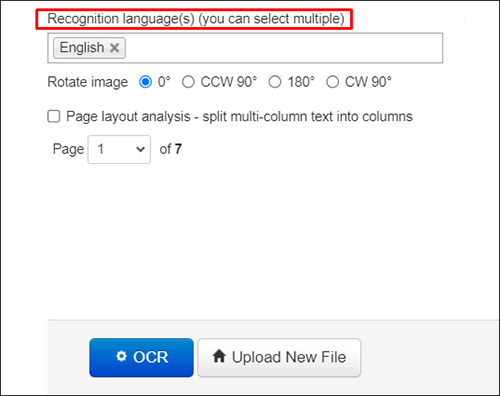
* 它展示了强大的 OCR 引擎。
* 它确保数据隐私和保护。
* 它可以识别多种语言。
* 上传文件没有限制。
* 老式界面。
除了 PDF 到 Word 转换之外,Smallpdf 还提供各种 PDF 服务。虽然可编辑 PDF 的标准转换是免费的,但访问 OCR 模块需要订阅 Pro。上传 PDF 文件后,该模块将变得可见。尽管如此,该工具仍然用户友好,拥有非常精确的 OCR 引擎,可以跨多种语言运行。它甚至可以处理手写文本,尽管精度可能无法与将打印内容从扫描的 PDF 转换为 Word 文件时所达到的精度相匹配。
步骤 1. 导航至 Smallpdf 在线工具以将 PDF 转换为 Word。
步骤 2. 使用拖放功能上传 PDF 文件。
步骤 3. 选择所需的选项,并注意 OCR 只适用于 Pro 版本。
步骤4.等待转换完成。之后,下载可编辑的 Word 文件。

* 令人印象深刻的转换质量。
* 用户友好且精简的界面。
* 缺乏免费的 PDF 到 Word OCR。
* 对其他 PDF 服务的限制,免费计划每天仅允许执行两项任务。
OCR2Edit 是一个简单的在线工具,可促进快速高效的文档转换。它具有实用的 OCR 功能。在 OCR2Edit 上运行文档后,OCR 算法会快速注意到可编辑部分,从而轻松编辑和转换为 Word。该软件支持不同的语言。
步骤 1. 单击“选择文件”上传您的文档。
步骤 2. 选择转换为 MS Word。另外,指定 OCR 方法和文本语言。
步骤 3. 单击“开始” ,然后在几秒钟内下载可编辑的 PDF。
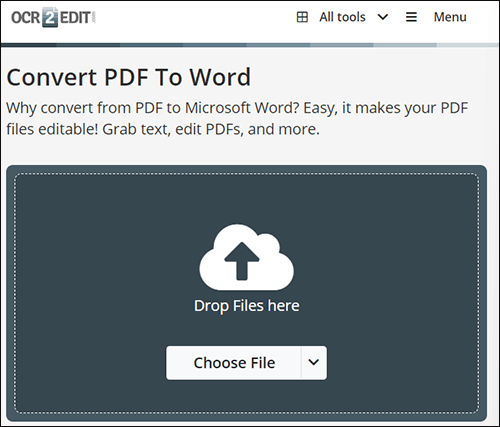
* 它提供了一个专门的在线工具,用于使用 OCR 将 PDF 转换为 Word。
* 集成 OCR 功能可以从扫描的文档和图像中准确提取文本。
* 无需安装软件;该过程完全基于网络。
* 免费版本中的某些功能可能受到限制,包括每日转换限制或文件大小限制。
* 可靠的互联网连接是必要的,不稳定的连接可能会影响转换过程。
* OCR 准确度可能因文本复杂性和图像质量等因素而异。
另请阅读:
掌握艺术:如何像专业人士一样将 PDF 复制到 Word [5 种方法]
不乏使用光学字符识别 (OCR) 技术来帮助您编辑 PDF 文件的软件。我们概述了使用 OCR 将 PDF 文件转换为 Word 的七种最流行的工具,以帮助您决定最适合您的工具。但事实是,有些软件无法满足您的期望。如果您不准备猜测,我们推荐万兴PDF专家。它是最好、最受欢迎的带 OCR 功能的 PDF 到 Word 转换器。
相关文章:
[办公解决方案] 如何通过 6 种不同方式发送受密码保护的 PDF
在 iPhone 上轻松将 Word 转换为 PDF:用户友好指南